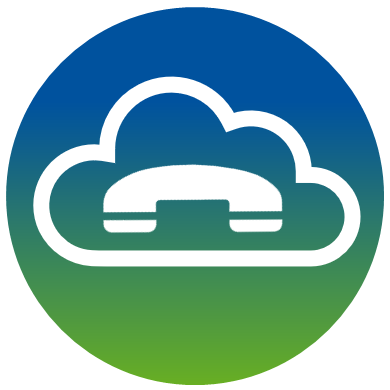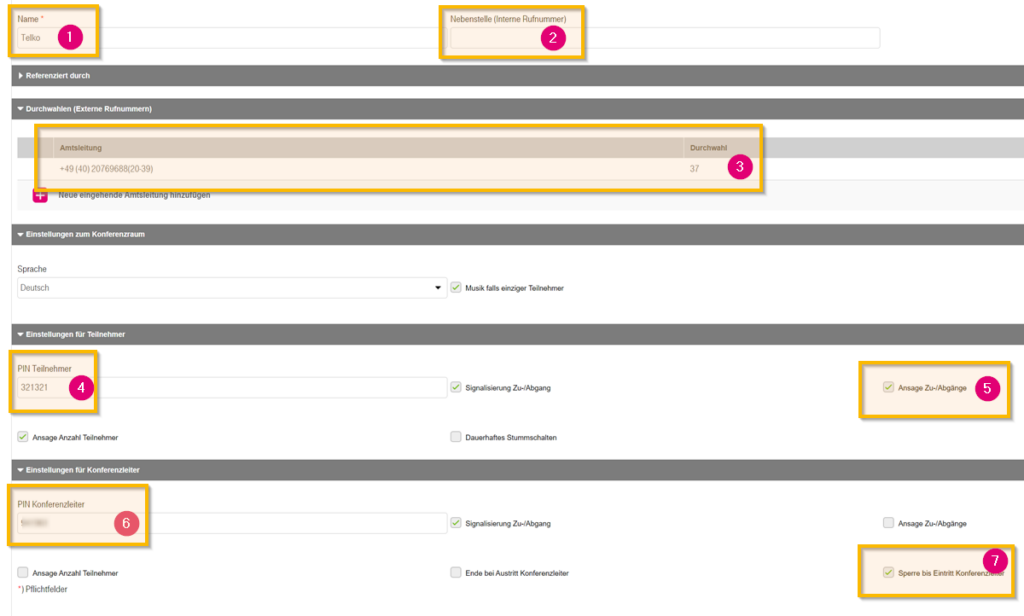NFON bietet eine einfache, gute und kostenfreie Konferenzlösung “out of the box”. Mit Meet & Share wird zusätzlich eine Videokonferenz & Desksharing Lösung für interne und externe Teilnehmer angeboten. Dieser Beitrag beschreibt die klassische Telefonkonferenz, welche in jeder NFON Cloud-Telefonanlage enthalten ist.
Telefonkonferenzen haben folgende Daten:
- Rufnummer (intern, extern)
- Teilnehmer-PIN
- Konferenzleiter-PIN
Wer diese Daten kennt, kann an der Konferenz teilnehmen. Wenn eine Konferenz keine externe Rufnummer hat, so ist sie für externe Teilnehmer nur über einen “Einladungsanruf” erreichbar.
Inhaltsverzeichnis
Konfiguration
Der NFON-Administrator richtet die Telefonkonferenz(en) ein und verteilt die Konferenz-Daten an die Konferenzleiter. Die Konferenzleiter verteilen dann die Rufnummer und die Teilnehmer-PIN an die internen oder externen Teilnehmer.
Bei Konferenzen mit externen Teilnehmern ist es sinnvoll, wenn die Konferenz erst freigeschaltet wird, nachdem sich der Konferenzleiter mit seiner PIN eingewählt hat. Siehe Checkbox (7)
Telko abonnieren
Die NFON App Suite (Mobile, Desktop oder Web App) eignen sich besonders gut für die Bedienung und Steuerung einer Telefonkonferenz.
Es ist sinnvoll, dass der Konferenzleiter “seine” Konferenz abonniert. Das geht ganz einfach in vier Schritten:
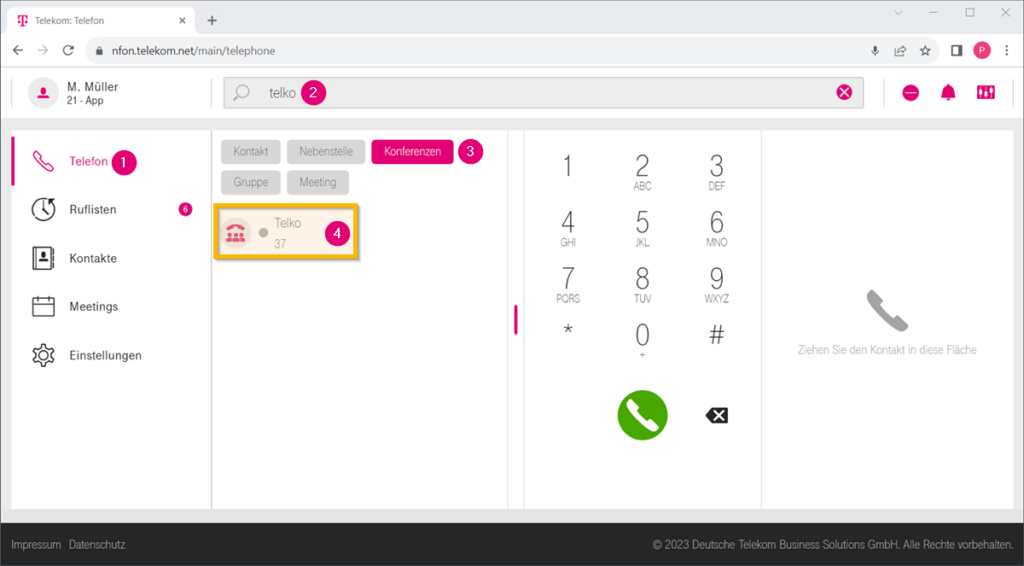
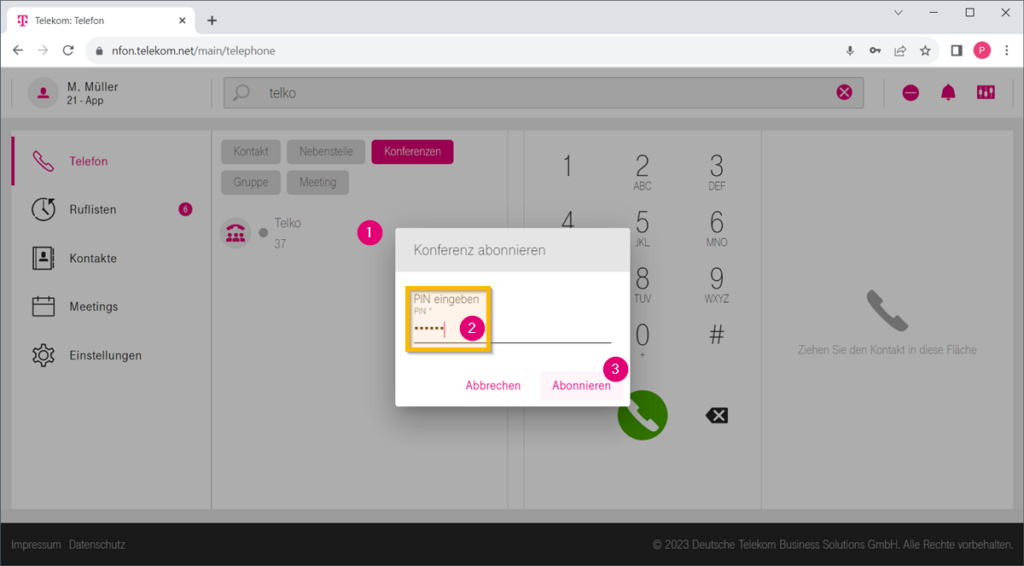
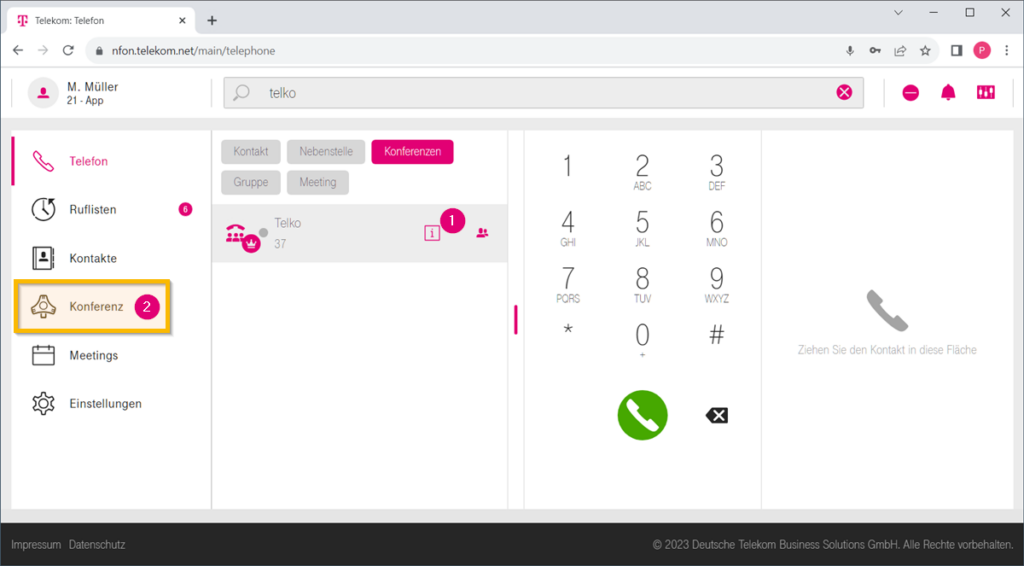
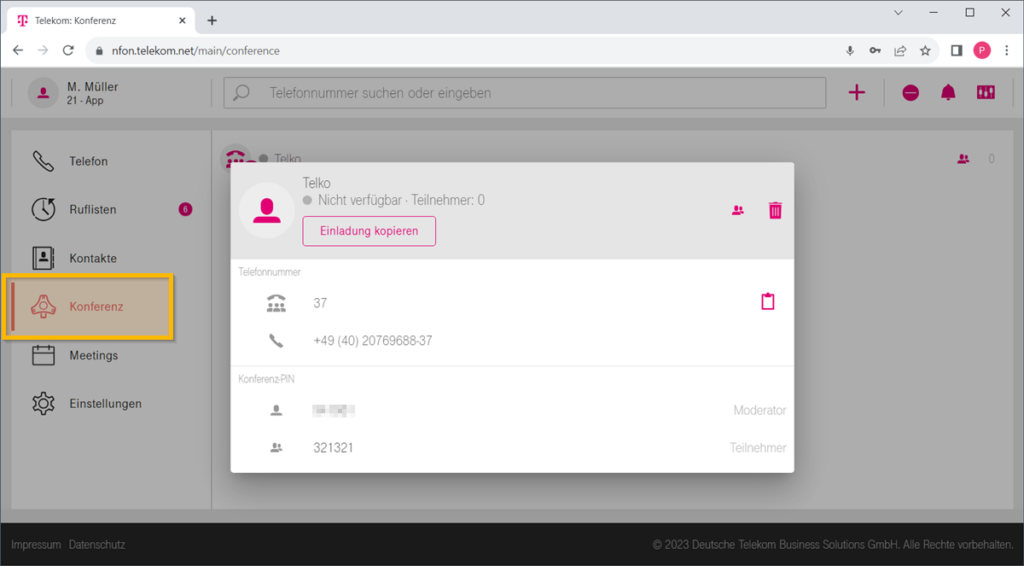
Telko nutzen
Die Telefonkonferenz kann über die Desktop oder Web App sehr einfach gesteuert werden. Der Konferenzleiter kann über die App Teilnehmer hinzufügen und die Konferenz steuern.
Externen Teilnehmer hinzufügen
In 8 Schritten einen externen Teilnehmer zu einer Konferenz hinzufügen:
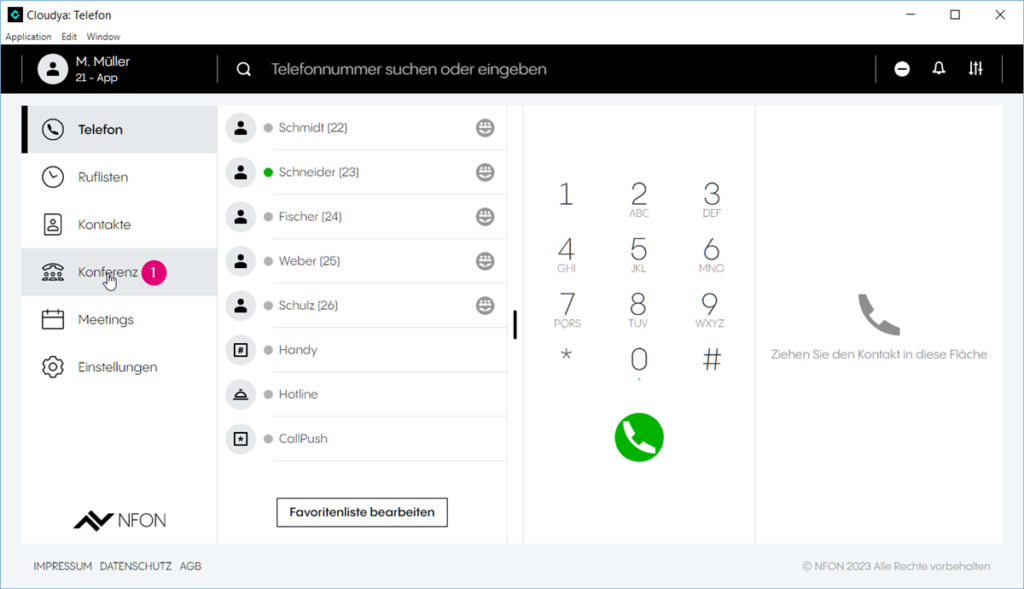
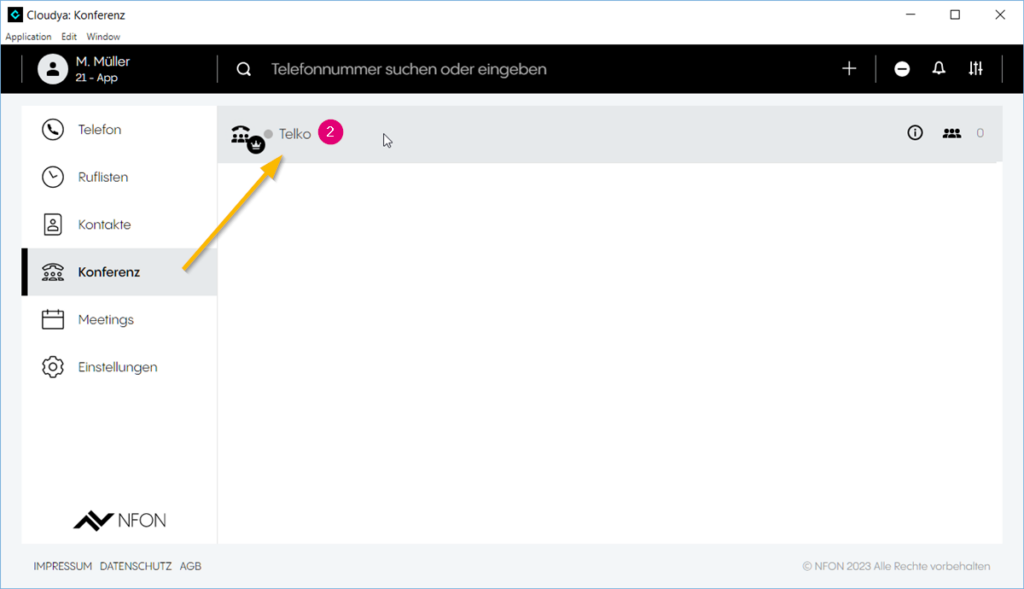
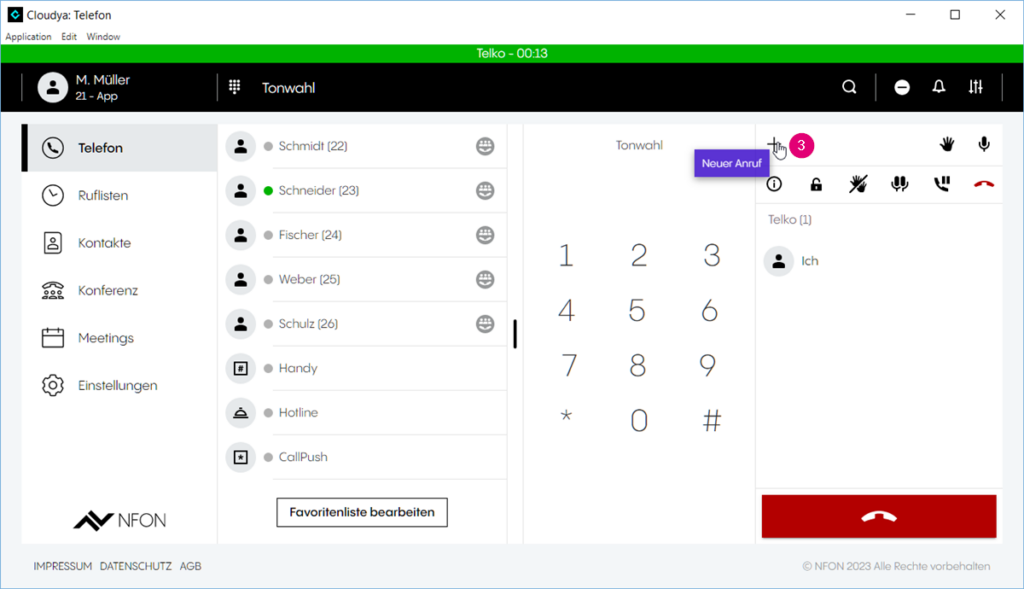
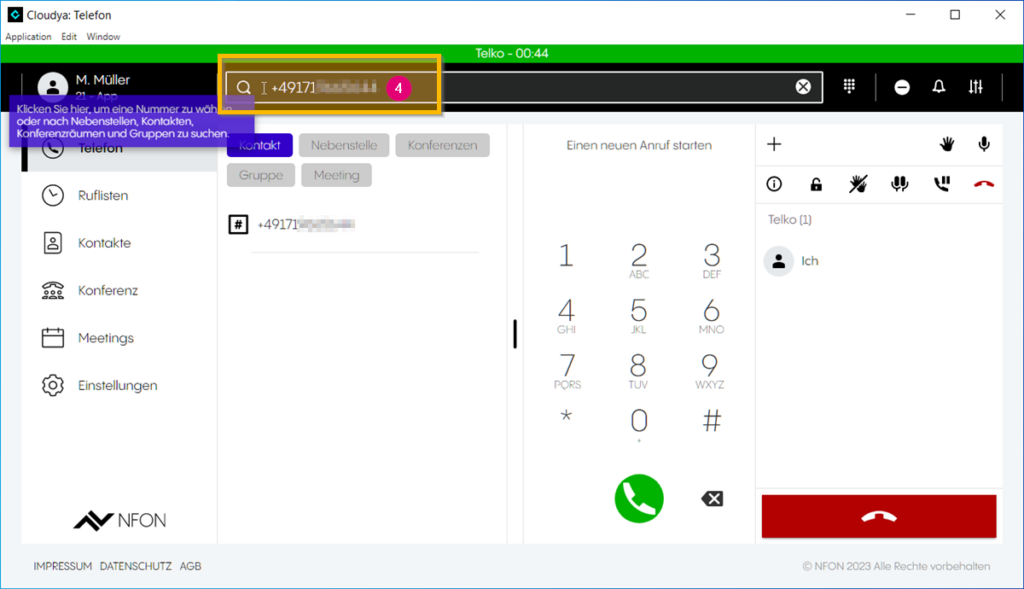
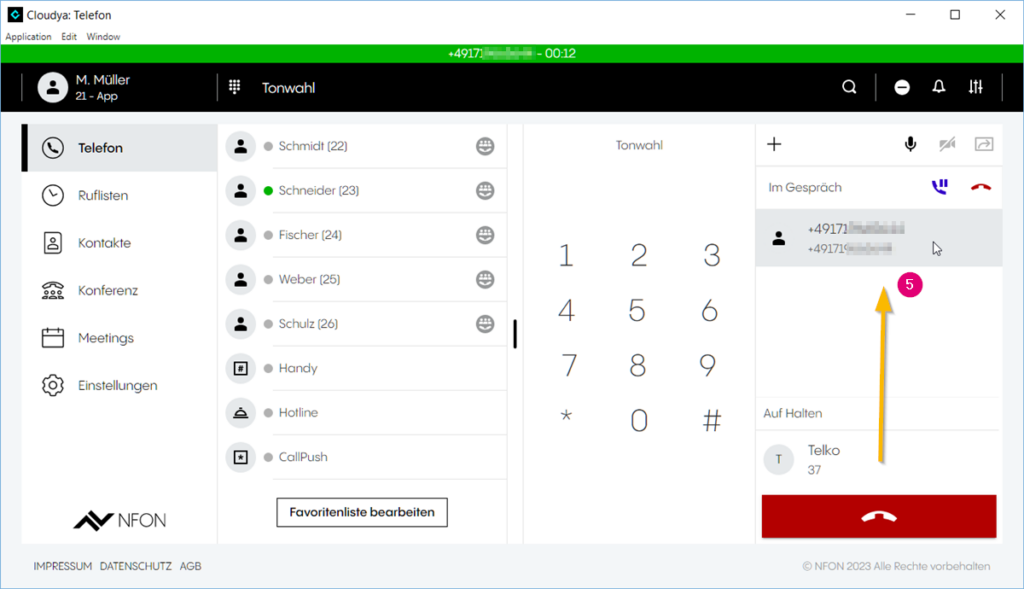
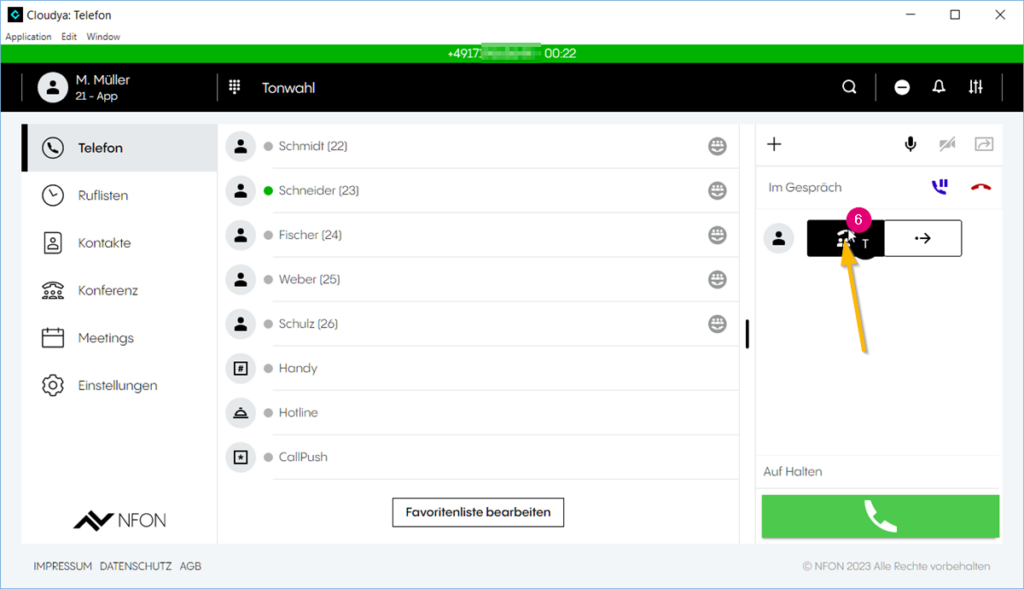
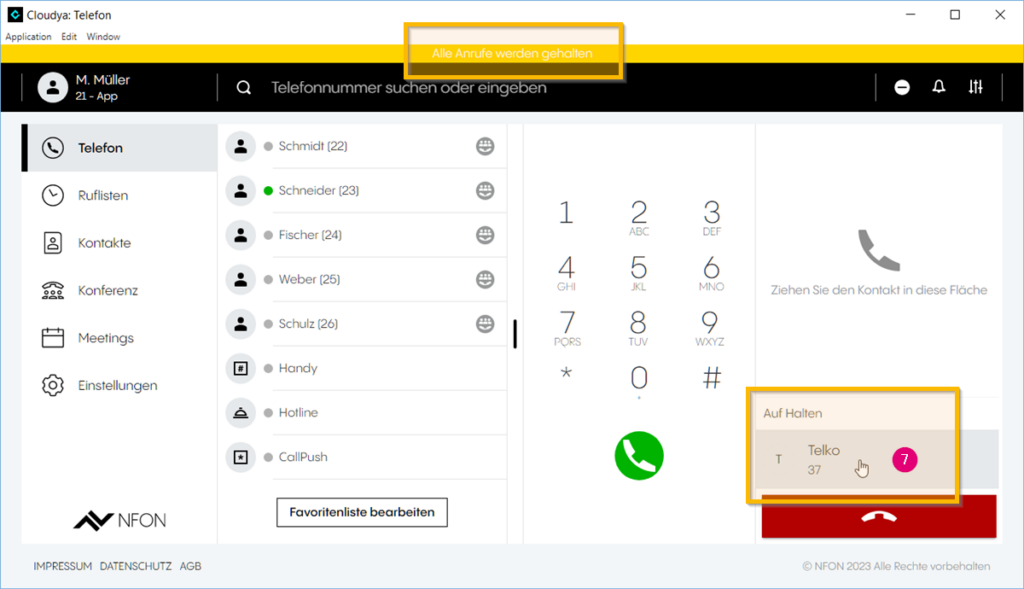
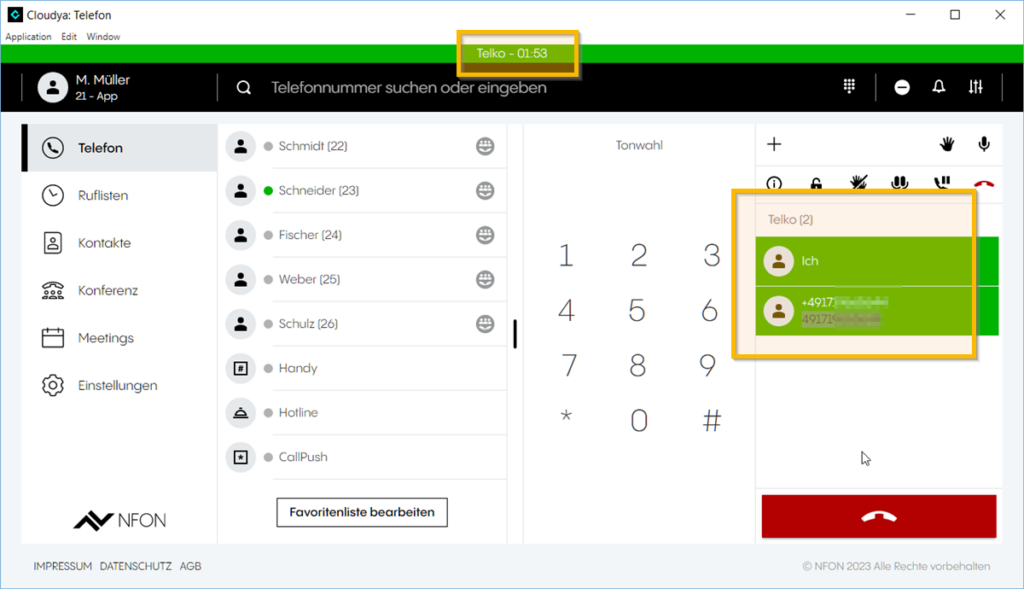
Funktionscodes
Bei NFON kann man viele Dinge über Funktionscodes steuern. Hört sich altmodisch an, aber Funktionscodes sind sehr flexibel und können auf dem Telefon oder der App als Funktionstasten verwendet werden.
| Code | Funktion, Beschreibung |
|---|---|
| *78nnnn | Interner Anruf der Telefonkonferenz nnnn*, falls die Konferenz nicht über eine interne Nebenstelle erreichbar iet |
| ** | Hilfe-Menü während einer laufenden Konferenz |
| *2 | Eigene Stummschaltung aktivieren und deaktivieren |
| *3 | Einen Redewunsch anzeigen (die Hand heben) |
| *5 | Als Konferenzleiter: Alle Teilnehmer stumm schalten |
| *6 | Als Konferenzleiter: Konferenz für weitere Teilnehmer sperren |
(*) Manche NFON-Services sind über eine Nebenstelle oder über einen vierstelligen internen Service-Code erreichbar.
Mobile Einwahl
Während man bei Telefonaten gerne die Dreierkonferenz nutzt und weitere Teilnehmer zu einem bestehenden Gespräch hinzufügt, eignen sich die NFON-Telefonkonferenzen sich besonders gut für viele interne und vor allem externe Teilnehmer. Die Teilnehmer müssen i.d.R. einen Teilnehmercode eingeben, um in die Konferenz zu gelangen.
Die Rufnummer der Konferenz sowie den Teilnehmercode (PIN) kann man gut als Kurzwahl auf dem Smartphone speichern. Die Steuerzeichen für Pause können sich von Smartphone zu Smartphone unterscheiden. Hier ein Beispiel in die o.g. Telefonkonferenz als Teilnehmer:
Der Steuercode (,) fügt vor der Teilnehmer-PIN (321321) eine kurze Pause ein. Der Steuercode (;) fordert den Smartphone-Nutzer auf, die Wahl der PIN manuell zu bestätigen.